In diesem Abschnitt finden Sie Informationen zu den folgenden Themen:
Eine Zuschneidemaske ist eine Ebene, die über einem Objekt frei verschiebbar liegt und es Ihnen ermöglicht, Änderungen an der Objekttransparenz vorzunehmen, ohne das Objekt dauerhaft zu verändern. Sie können eine Zuschneidemaske erstellen, die das Objekt zeigt, damit Sie Transparenz auf bestimmte Bereiche des Objekts anwenden können, z. B. wenn Sie den Bildhintergrund durch das Objekt hindurch sichtbar machen möchten. Sie können aber auch eine Zuschneidemaske erstellen, die das Objekt verbirgt, damit Sie Transparenz anwenden können, um nur Teile des Objekts stufenweise zu zeigen. Sie können auch eine Objekttransparenz in eine Zuschneidemaske umwandeln, damit Sie den Transparenzeffekt bearbeiten oder entfernen können.
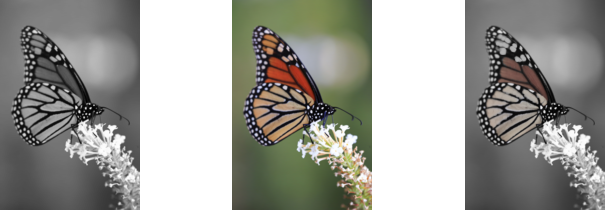
Das Graustufenobjekt (links) wurde über das Farbobjekt (Mitte) gestapelt und es wurde eine Zuschneidemaske aus dem Graustufenobjekt (links) erstellt. Mit der ausgewählten Zuschneidemaske wurde das Hilfsmittel „Malfarbe" verwendet, um die Farbe in den Schmetterlingsflügeln (rechts) zu zeigen.
Sie können außerdem einen unerwünschten Teil eines Objekts entfernen, indem Sie einen bearbeitbaren Bereich definieren, um eine Zuschneidemaske zu erstellen. Weitere Informationen zu bearbeitbaren Bereichen finden Sie unter Mit Masken arbeiten.
Wenn Sie mit den Ergebnissen der Zuschneidemaske zufrieden sind, können Sie die Änderung am Objekt permanent übernehmen, indem Sie die Zuschneidemaske mit dem Objekt kombinieren.
Sie können auch eine Zuschneidemaske deaktivieren, um das Objekt sichtbar zu machen, während Sie die Zuschneidemaske beibehalten, oder eine Zuschneidemaske löschen.
Sie können eine Zuschneidemaske auch auf eine Objektgruppe anwenden.
| 2 . |
Klicken Sie auf Objekt  Zuschneidemaske Zuschneidemaske  Erstellen und klicken Sie auf einen der folgenden Befehle: Erstellen und klicken Sie auf einen der folgenden Befehle: |
|
• |
Alle ausblenden: Erstellt eine Zuschneidemaske, mit der das gesamte Objekt oder die Objektgruppe vollkommen transparent wird. |

Sie können nur die momentan aktive Zuschneidemaske bearbeiten. Die jeweils aktive Zuschneidemaske wird im Andockfenster Objekt-Manager durch einen roten Rand rund um die entsprechende Skizze gekennzeichnet.

Sie können im Andockfenster Objekt-Manager auch eine Zuschneidemaske erstellen, die das gesamte Objekt oder die Objektgruppe sichtbar macht, indem Sie auf die Schaltfläche Zuschneidemaske erstellen  klicken.
klicken.
Wenn Sie eine Zuschneidemaske auf eine Objektgruppe anwenden, können Sie die einzelnen Objekte im Zuschneidemaskenbereich ändern, indem Sie sie im Andockfenster Objekt-Manager auswählen und sie entsprechend verschieben.
| 2 . |
Klicken Sie auf Objekt  Zuschneidemaske Zuschneidemaske  Erstellen Erstellen  Aus Objekttransparenz. Aus Objekttransparenz. |
| 4 . |
Klicken Sie auf Objekt  Zuschneidemaske Zuschneidemaske  Erstellen und klicken Sie auf einen der folgenden Befehle: Erstellen und klicken Sie auf einen der folgenden Befehle: |
|
• |
Aus Maske: blendet den Bereich aus, der den bearbeitbaren Bereich umgibt |
|
• |
Aus invertierter Maske: blendet den bearbeitbaren Bereich aus und macht nur den ihn umgebenden Bereich sichtbar |

Sie können im Andockfenster Objekt-Manager auch eine Zuschneidemaske erstellen, die das gesamte Objekt oder die Objektgruppe sichtbar macht, indem Sie auf die Schaltfläche Zuschneidemaske erstellen  klicken.
klicken.

Nicht alle Komponenten sind in unseren Testversionen, Versionen für Bildungseinrichtungen und OEM-Versionen enthalten. Nicht verfügbare Komponenten sind u. a. Anwendungen und Funktionen von Corel, Dienstprogramme von Drittanbietern sowie zusätzliche Inhaltsdateien.
Copyright 2018 Corel Corporation. Alle Rechte vorbehalten.
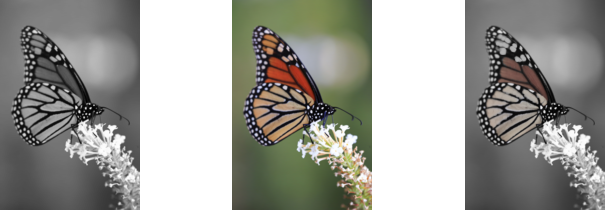
klicken.
klicken.
![]()